
时间:2021-06-28 17:48:47 来源:www.win10xitong.com 作者:win10
win10系统对大家来说可能都不会陌生,但是还是会遇到win10显示驱动错误的问题时不知道如何解决。这个win10显示驱动错误的问题平时不多见,也许还会难倒一些大神,要是你同样因为win10显示驱动错误的问题而很困扰,小编整理出了操作流程:1.首先打开计算机,然后敲击Win+R键打开运行窗口,在运行窗口输入“msconfig”再单击确定。2.然后在界面中的“服务”选项中,单击勾选“隐藏所有 Microsoft 服务”前面的复选框,然后单击“全部禁用就搞定了。下面我们一起来看下详细的win10显示驱动错误的解决形式。
具体方法:
1.首先打开电脑,然后点击Win R键打开运行窗口,在运行窗口中输入“msconfig”并点击确定。
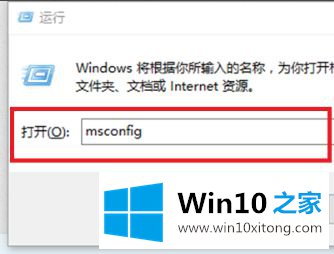
2.在界面的服务选项中,单击选中隐藏所有微软服务前面的复选框,然后单击全部禁用。
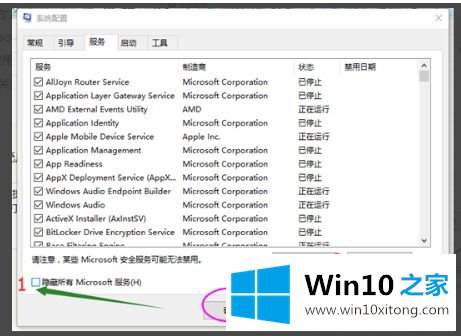
3.在系统配置窗口的启动选项卡上,单击打开任务管理器。在任务管理器的“启动”选项卡上,对于每个启动项目,选择启动项目并单击“禁用”以禁用所有选项并退出任务管理器。
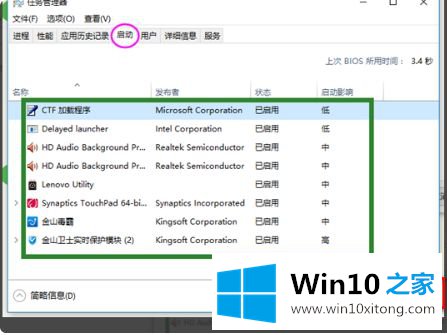
4.在“系统配置”窗口,点击“确定”,然后重启电脑,解决驱动程序错误问题。
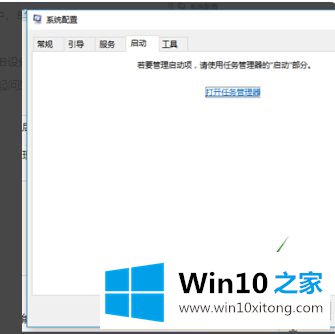
以上是win10系统中usb声卡驱动的错误处理方法。遇到这种情况的用户可以按照边肖的方法解决,希望对大家有帮助。
上面的内容就详细的给大家说了win10显示驱动错误的解决形式,如果你还没有解决好,那么多用上面的方法尝试几次,问题一定可以解决的。
下一篇:小编传授win10不识别的操作